一、mysql 8.4.5新特性概览
相较于旧版本,mysql 8.4.5在性能与功能上实现了显著提升:
- 性能优化:官方测试显示,在高并发场景下,其读写性能较5.7版本提升近2倍,尤其在处理热点数据竞争问题时表现更为出色。
- 高可用性:集成innodb集群功能,为数据库提供了原生的高可用解决方案。
- 安全性增强:改进了openssl支持,引入了新的默认身份验证机制、sql角色管理以及更严格的密码强度策略。
二、下载与准备工作
1. 下载地址
您可以从以下地址下载mysql 8.4.5的windows 64位压缩包:
https://cdn.mysql.com//downloads/mysql-8.4/mysql-8.4.5-winx64.zip
2. 安装路径规划
本次安装将文件解压至:c:\program files\mysql-8.4.5-winx64
注意:路径中避免包含中文或特殊符号,建议使用英文路径。
三、环境配置与初始化
1. 解压文件
将下载的压缩包解压到指定目录c:\program files,确保解压后的目录结构包含bin、docs等文件夹。
2. 配置系统环境变量
步骤:
- 右键点击“此电脑”,选择“属性”→“高级系统设置”→“环境变量”。
- 在“系统变量”中,新建变量
mysql_home,值为安装路径:c:\program files\mysql-8.4.5-winx64 - 编辑“系统变量”中的
path变量,新增路径:%mysql_home%\bin
作用:确保在任意命令行窗口中可直接调用mysql命令。
3. 创建配置文件(mysql.ini)
在安装目录(c:\program files\mysql-8.4.5-winx64)下新建mysql.ini文件,内容如下:
[mysqld] port=3306 basedir=c:\\program files\\mysql-8.4.5-winx64 # 注意使用双斜杠 datadir=c:\\program files\\mysql-8.4.5-winx64\\data # 数据存储目录,初始化后自动生成 max_connections=200 max_connect_errors=10 character-set-server=utf8 default-storage-engine=innodb default_authentication_plugin=mysql_native_password [mysql] default-character-set=utf8 [client] port=3306 default-character-set=utf8
四、初始化与服务安装
1. 以管理员身份启动命令提示符
重要:初始化和安装服务需管理员权限,否则会报错!
打开“开始菜单”,搜索“命令提示符”,右键选择“以管理员身份运行”。
2. 初始化数据库
在命令行中输入以下命令并执行:
mysqld --initialize-insecure --user=localsystem
参数说明:
--initialize-insecure:初始化时设置root密码为空(安全模式,适合开发环境)。- 执行后,安装目录下会自动生成
data文件夹,包含初始数据文件。
3. 安装mysql服务
继续在命令行中输入:
mysqld install mysql845 # 服务名称可自定义,此处为mysql845
出现service successfully installed即表示安装成功。
五、启动服务与验证
1. 启动mysql服务
方式1:命令行启动
net start mysql845 # 服务名与安装时一致
方式2:图形界面启动
打开“服务”(可通过win+r输入services.msc打开),找到“mysql845”服务,右键选择“启动”。
2. 验证安装是否成功
在命令行中输入:
mysql -u root -p
首次登录密码为空,直接按回车键即可进入mysql控制台:
welcome to the mysql monitor. your mysql connection id is 8 server version: 8.4.5 mysql community server - gpl
六、设置root用户密码
方法:使用sql命令修改密码
在mysql控制台中执行以下语句:
use mysql; alter user 'root'@'localhost' identified by '12345678'; # 设置密码为12345678 flush privileges; # 刷新权限使修改生效
验证:退出控制台后重新登录,输入密码12345678即可成功连接。
七、常见问题与解决方案
1. 初始化时报错“service denied”
- 原因:未以管理员身份运行命令提示符。
- 解决:关闭当前窗口,重新以管理员身份启动。
2. 启动服务时提示“服务名无效”
- 原因:服务名称拼写错误或未正确安装服务。
- 解决:检查安装服务时的命令是否正确(如
mysqld install mysql845),或重新执行安装命令。
3. navicat连接失败
- 检查项:
- 确保mysql服务已启动。
- 端口号(3306)未被占用。
- 用户名
root和密码12345678输入正确。
八、总结
通过以上步骤,您已在windows系统上成功安装并配置了mysql 8.4.5,默认密码为12345678。如需进一步优化性能或配置远程访问,可参考官方文档调整mysql.ini中的参数(如max_connections、innodb_buffer_pool_size等)。
附:卸载指南
若需卸载mysql,可按以下步骤操作:
- 停止mysql服务:
net stop mysql845 - 移除服务:
mysqld remove mysql845 - 删除安装目录和环境变量。
到此这篇关于windows系统下mysql 8.4.5压缩包安装详细教程的文章就介绍到这了,更多相关mysql8.4.5安装教程内容请搜索代码网以前的文章或继续浏览下面的相关文章希望大家以后多多支持代码网!


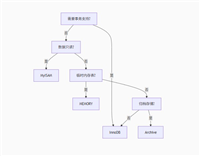

发表评论